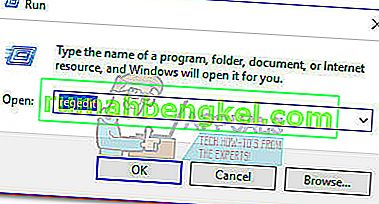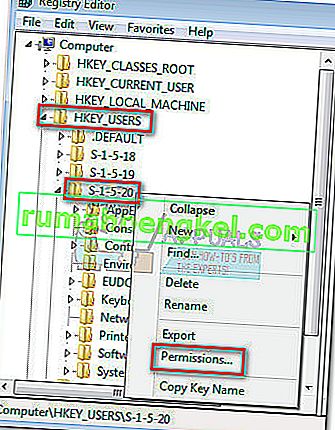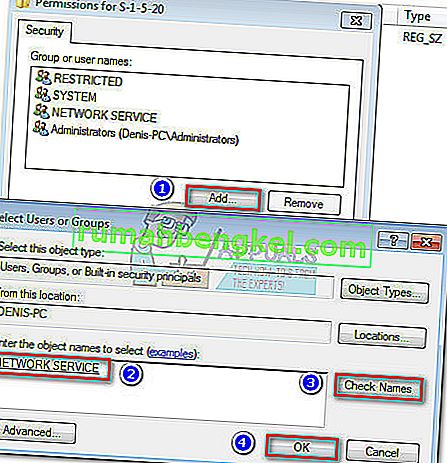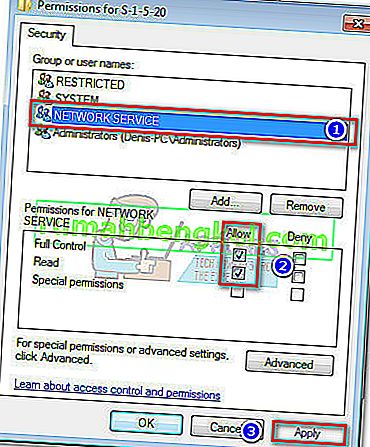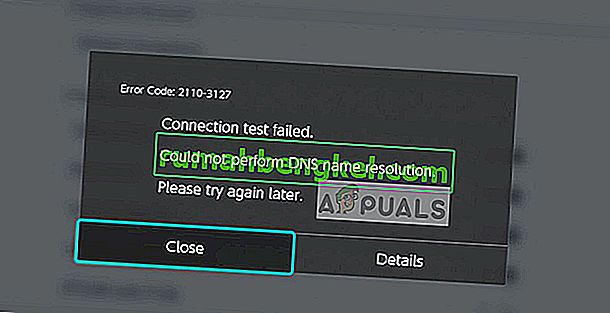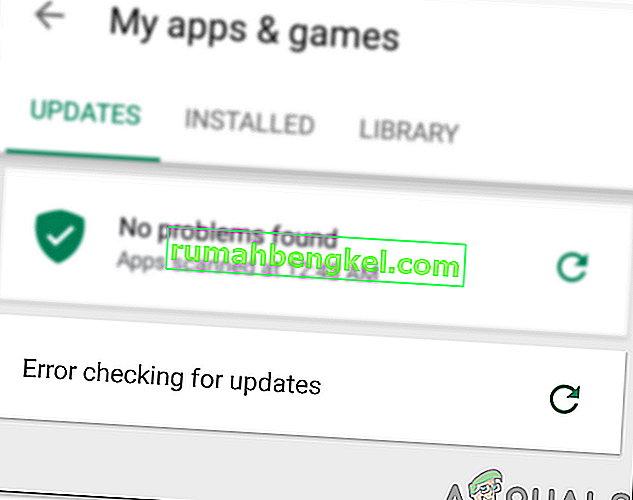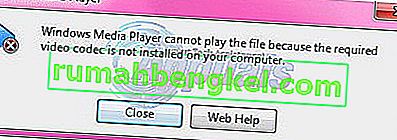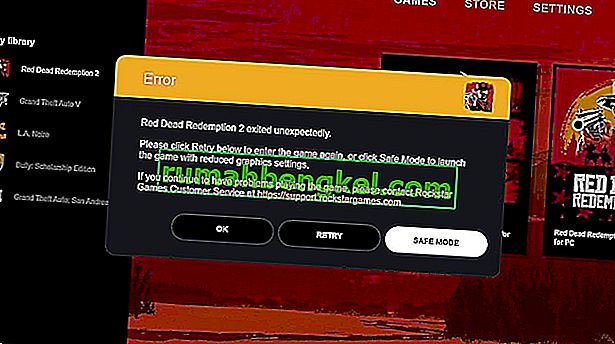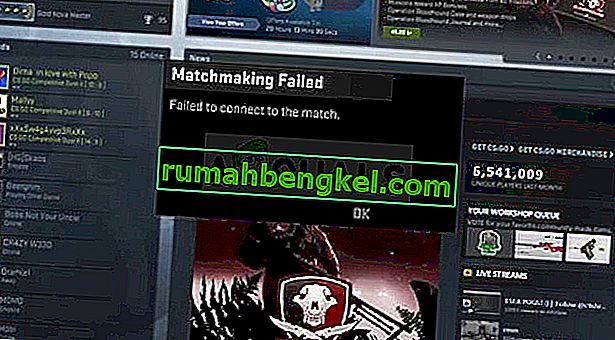Komunikat „Możesz być ofiarą fałszowania oprogramowania” to błąd uwierzytelniania systemu Windows Server, który występuje, gdy licencja systemu Windows jest oznaczona jako nieoryginalna. W systemie Windows 7 może się to również zdarzyć z powodu braku klucza rejestru lub z powodu braku uprawnień związanych z kontem usługi sieciowej .

Jeśli zmagasz się z tym konkretnym problemem, pierwszą rzeczą, którą powinieneś zrobić, jest upewnienie się, że instalacja systemu Windows nie jest fałszywa. Jeśli kupiłeś używany komputer z już aktywowaną wersją systemu Windows, sprawdź go, aby znaleźć klucz aktywacyjny. Jeśli jest to laptop, prawdopodobnie znajdziesz klucz produktu przyklejony gdzieś na dole. Na komputerach stacjonarnych jest zwykle umieszczony gdzieś na obudowie.
Nawet jeśli posiadasz ważny klucz licencyjny, upewnij się, że nie jest on używany na więcej niż jednym komputerze. Jeśli nie kupiłeś pakietu rodzinnego licencji Windows (który umożliwia 3 jednoczesne instalacje), możesz używać tylko jednego klucza licencyjnego na jednym komputerze. Jeśli serwer aktywacji systemu Windows zarządza dwoma, które zidentyfikują, że klucz licencyjny jest zainstalowany na większej liczbie komputerów niż powinien, oznaczy najnowszą instalację jako nieoryginalną.
Jak ponownie aktywować licencję Windows 7
Jeśli masz pewność, że posiadasz legalną licencję systemu Windows, możesz spróbować ponownie wprowadzić klucz produktu, a nawet wypróbować inne sposoby ponownej aktywacji systemu Windows. Zacznijmy od przejścia do ekranu Aktywacja systemu Windows. Aby to zrobić, otwórz okno Uruchom ( klawisz Windows + R ), wpisz „ slui.exe ” i naciśnij Enter.

Po przejściu do menu Aktywacja systemu Windows kliknij „Wpisz / wpisz ponownie klucz produktu” i wprowadź go ponownie. Jeśli to nie rozwiąże problemu, wróć do ekranu Aktywacja systemu Windows i kliknij opcję Aktywuj system Windows teraz online. Następnie postępuj zgodnie z instrukcjami wyświetlanymi na ekranie i sprawdź, czy możesz ponownie aktywować licencję.

Jeśli metoda aktywacji online nie powiedzie się, kliknij Zobacz inne sposoby aktywacji i postępuj zgodnie z instrukcjami wyświetlanymi na ekranie, aby skontaktować się z pomocą techniczną Microsoft Answer. Dopóki klucz produktu jest sprawdzany, jest on zobowiązany do rozwiązania Twojego problemu - albo poprzez aktywację systemu Windows przy użyciu aktualnego klucza produktu, albo dostarczając inny.
Ważne: Jeśli nie możesz uzyskać dostępu do ekranu Aktywacja systemu Windows i wykonać powyższych kroków, na komputerze może brakować niektórych uprawnień do kluczy rejestru, które uniemożliwiają dostęp do ekranu aktywacji. Istnieją dwie potencjalne poprawki, które rozwiążą ten problem i umożliwią ponowną aktywację systemu Windows za pomocą klucza produktu. Ale zanim je przejdziesz, wykonaj poniższe czynności weryfikacyjne, aby dowiedzieć się, czy mają one zastosowanie w Twojej sytuacji.
Istnieje sposób na określenie, czy poniższe dwie poprawki będą skuteczne. Aby to zrobić, otwórz okno Uruchom ( klawisz Windows + R ), wpisz „ slui.exe ” i naciśnij Enter. Jeśli możesz wejść do menu Aktywacja systemu Windows , nie ma sensu próbować poniższych poprawek, ponieważ nie będą one skuteczne. Jeśli jednak pojawia się błąd „Odmowa dostępu 0x80070005” , zachęcamy do skorzystania z dwóch poniższych poprawek, ponieważ przyczyną problemu jest najprawdopodobniej brak klucza rejestru lub problem z uprawnieniami.

Metoda 1: Wyłącz zasady grupy Plug and Play
Ten błąd aktywacji systemu Windows jest często powodowany przez klucz rejestru o nazwie HKU \ S-1-5-20 . Aby proces sprawdzania mógł się odbyć, konto usługi sieciowej musi mieć pełną kontrolę i uprawnienia do odczytu wcześniej określonego klucza.
Jak zauważyli niektórzy użytkownicy napotykający ten konkretny problem, ten problem jest często wynikiem zastosowania obiektu zasad grupy Plug and Play (GPO) na komputerze z systemem Windows. Ponieważ usługa licencjonowania korzysta z technologii Plug and Play w celu uzyskania informacji o sprzęcie, to ustawienie może zmylić usługę aktywacji z przekonaniem, że aktywowana usługa jest poza zakresem tolerancji.
Postępuj zgodnie z instrukcjami, aby wyłączyć zasady Plug and Play, aby sprawdzić, czy są one odpowiedzialne za błąd „Możesz być ofiarą fałszowania oprogramowania” :
- Naciśnij klawisz Windows + R, aby otworzyć okno Uruchom. Wpisz „ rsop.msc ” i naciśnij Enter, aby otworzyć Wynikowy zestaw zasad .
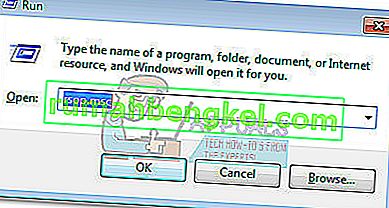
- W oknie Wynikowy zestaw zasad przejdź do następującej lokalizacji: Konfiguracja komputera> Zasady> Ustawienia systemu Windows> Ustawienia zabezpieczeń> Usługi systemowe.
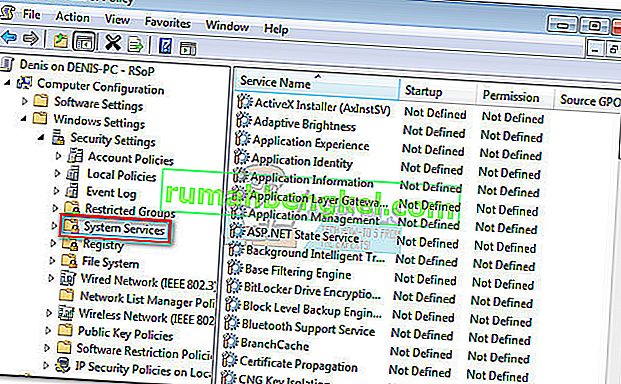
- Następnie przewiń lewe okienko i znajdź Plug and Play . Jeśli wartości Startup i Permission skojarzone z Plug and Play są inne niż Not Defined , wykonaj poniższe czynności.
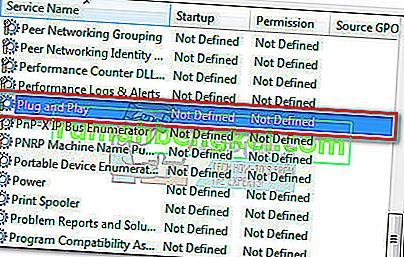 Uwaga: jeśli zobaczysz dwie wartości wymienione jako Nie zdefiniowano , przejdź bezpośrednio do metody 2.
Uwaga: jeśli zobaczysz dwie wartości wymienione jako Nie zdefiniowano , przejdź bezpośrednio do metody 2. - Kliknij prawym przyciskiem myszy Plug and Play , wybierz Właściwości , a następnie zmień zasady grupy dotyczące uruchamiania i uprawnień na Nie zdefiniowano .
- Zamknij okno Wynikowy zestaw zasad i uruchom ponownie komputer. Po uruchomieniu kopii zapasowej systemu sprawdź, czy możesz aktywować system Windows.
Jeśli nadal otrzymujesz ten sam komunikat „0x80070005 Odmowa dostępu”, przejdź do metody 2.
Metoda 2: Edytuj uprawnienia usługi sieciowej
Jeśli usługa Plug and Play nie była odpowiedzialna za Twój problem, zbadajmy, czy problem jest spowodowany brakiem uprawnień do klucza rejestru. Może się to okazać, co powoduje, że komputer jest poza zakresem tolerancji.
Postępuj zgodnie z poniższym przewodnikiem, aby dodać wymagane uprawnienia usługi sieciowej za pośrednictwem Edytora rejestru :
- Naciśnij klawisz Windows + R, aby otworzyć okno uruchamiania. Wpisz „ regedit ” i naciśnij Enter, aby otworzyć Edytor rejestru.
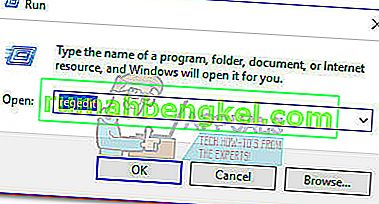
- W Edytorze rejestru przejdź do HKey_Users , kliknij prawym przyciskiem myszy S-1-5-10 i wybierz Uprawnienia.
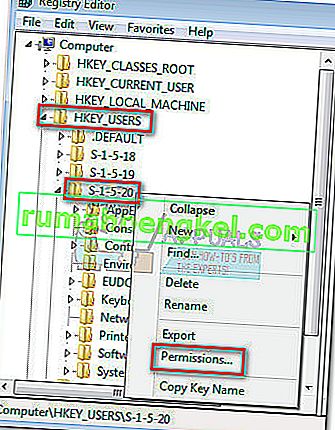
- Na ekranie Uprawnienia dla S-1-5-20 sprawdź, czy usługa sieciowa jest obecna w kolumnie Nazwy grupy lub użytkownika .
Uwaga: Jeśli widzisz wpis Usługa sieciowa , przejdź do kroku 5 .
- Kliknij przycisk Dodaj i poczekaj, aż pojawi się okno Wybierz użytkowników lub grupy . Następnie wpisz „ Usługa sieciowa ” w polu Wprowadź nazwy obiektów do wybrania i kliknij przycisk Sprawdź nazwy . Na koniec kliknij przycisk OK , aby utworzyć uprawnienia.
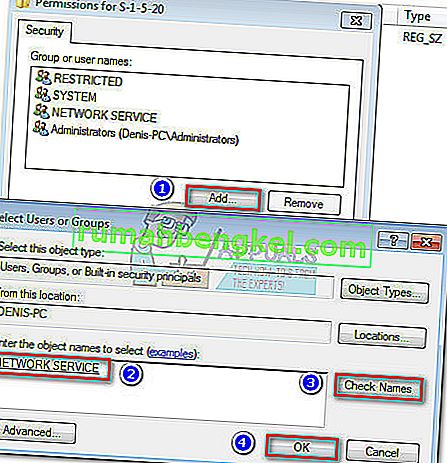
- Po zidentyfikowaniu (lub utworzeniu) uprawnienia usługi sieciowej kliknij je raz, aby je zaznaczyć. Następnie zaznacz pola Zezwalaj na pełną kontrolę i odczyt . Na koniec kliknij Zastosuj, aby zapisać zmiany.
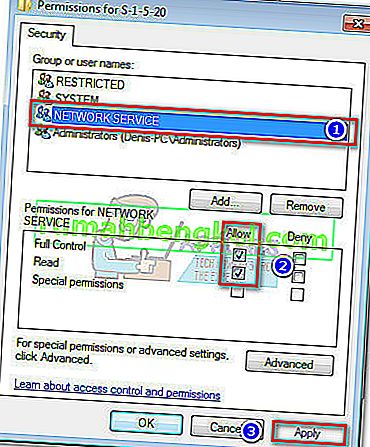
- Po przyznaniu wymaganych uprawnień uruchom ponownie komputer i spróbuj ponownie aktywować system Windows. Tym razem powinieneś być w stanie to zrobić.

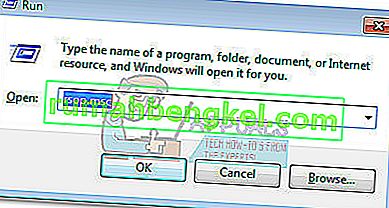
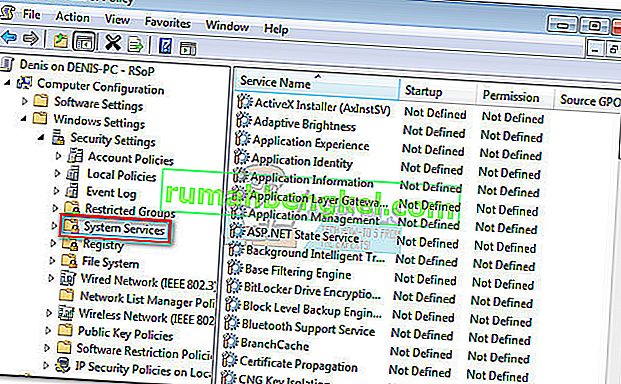
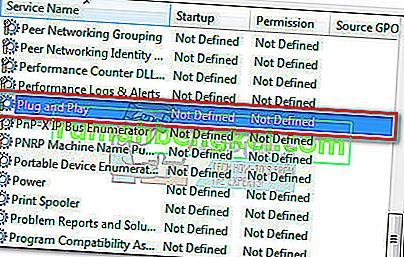 Uwaga: jeśli zobaczysz dwie wartości wymienione jako Nie zdefiniowano , przejdź bezpośrednio do metody 2.
Uwaga: jeśli zobaczysz dwie wartości wymienione jako Nie zdefiniowano , przejdź bezpośrednio do metody 2.